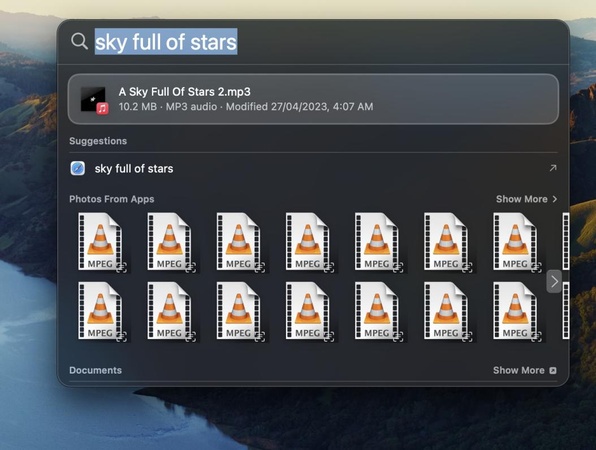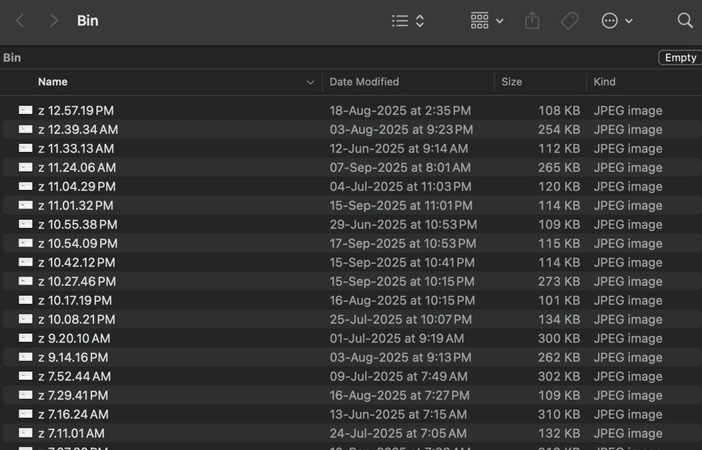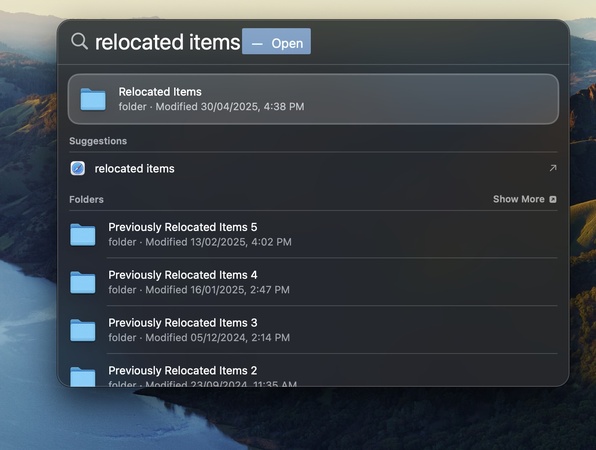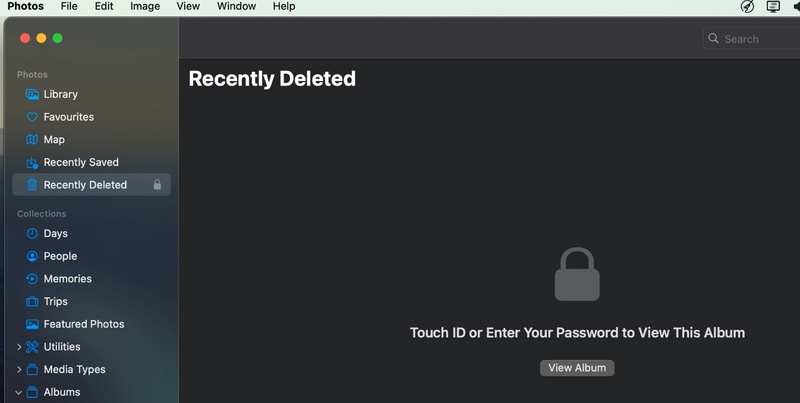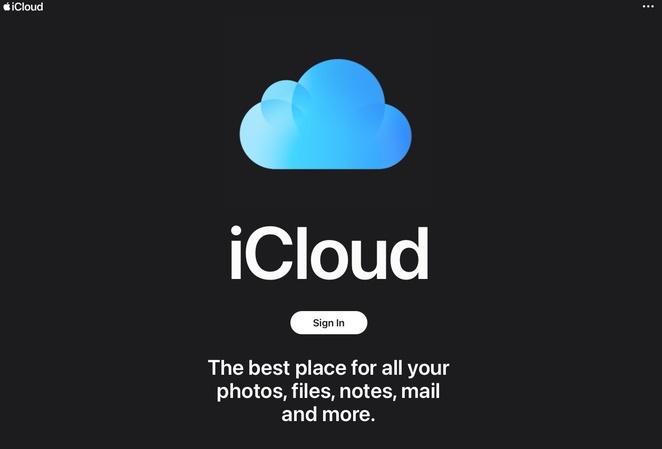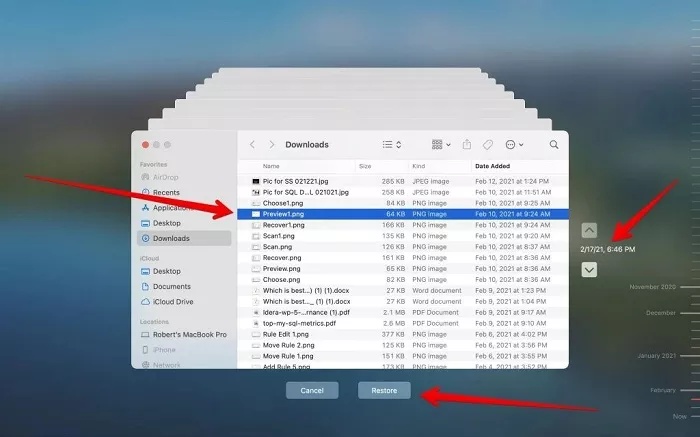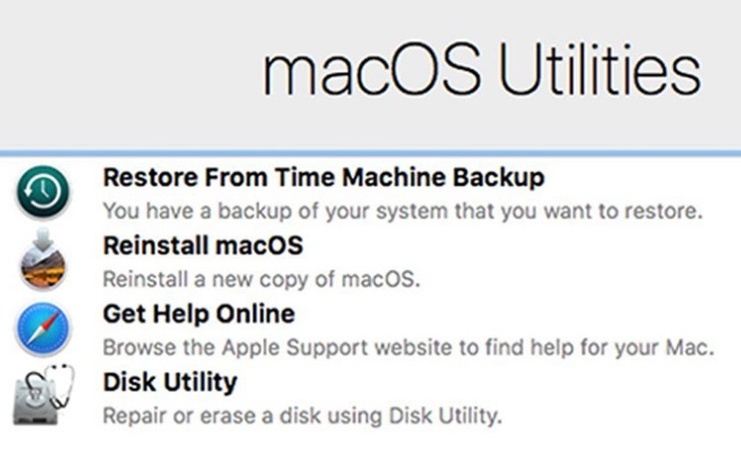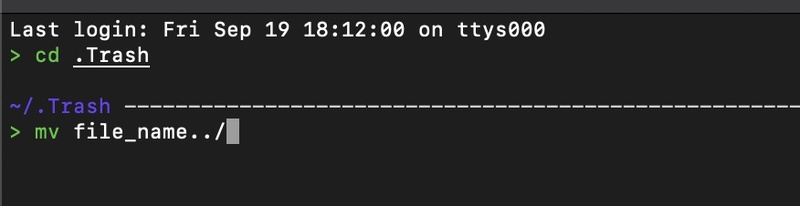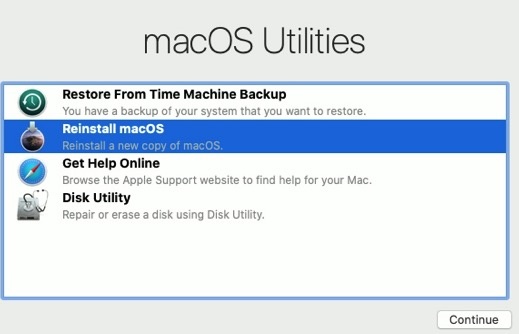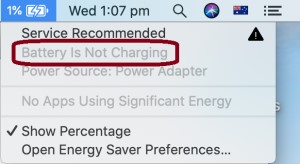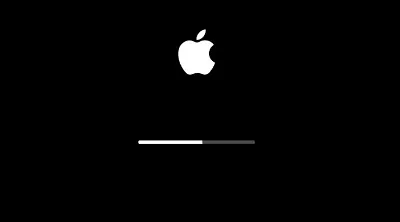최신 macOS로 업그레이드하면 성능과 보안이 향상될 가능성이 있지만, 예상치 못한 문제가 발생할 수 있습니다. 새 버전을 설치할 때 많은 경우 파일이 사라지거나 사용할 수 없는 경우가 있습니다.
긍정적인 점은 입증된 해결책이 있다는 것입니다. 이 가이드에서 macOS Tahoe 업데이트 후 누락된 파일을 복구하는 방법 에 대해 간단하고 고급 기술을 통해 알아볼 수 있습니다.
macOS Tahoe 업데이트 후 파일이 누락되는 이유는 무엇입니까?
macOS Tahoe 업데이트 후 파일이 사라지면 좌절감을 느낄 수 있습니다. 이는 흔한 문제는 아니지만 상상할 수 있는 문제입니다. Apple의 업데이트 절차는 시스템 변경에 따라 파일을 이동하거나 숨기거나 임시로 삭제할 수 있습니다.
가장 빈번한 이유는 다음과 같습니다:
- 파일 재배치: macOS는 새로운 시스템 구조에 맞지 않는 파일을 업데이트 후 Relocated Items라는 폴더에 배치하는 경향이 있습니다.
- 파일이 정기적으로 업데이트되지 않음: 문서 및 데스크톱 항목이 때때로 올바르게 업데이트되지 않습니다.
- 손상된 업데이트: 업데이트 과정의 실수로 인해 Tahoe MacOS로 업그레이드 후 파일이 손실될 수 있습니다.
- 잘못된 작업: 업데이트 과정 중 또는 이후에 파일을 실수로 삭제하거나 이동했을 수 있습니다.
이러한 문제의 결과로 macOS Tahoe로 업그레이드 후 파일이 누락되거나 전체 폴더가 손실될 수 있습니다. 다행히 대부분의 정보는 영구적으로 손실되지 않습니다.
macOS Tahoe 업데이트 후 누락된 파일을 되찾는 방법? [5가지 기본 방법]
Mac을 최신 Tahoe 업데이트로 업데이트한 후 파일을 찾을 수 없는 경우, 파일을 찾기 위해 시도할 수 있는 몇 가지 기본 방법이 있습니다.
1. Spotlight 검색으로 누락된 파일 확인
가장 쉬운 방법은 Spotlight 검색 기능을 사용하여 파일을 찾는 것입니다. 이 기능은 저장소에 있는 파일을 쉽게 찾아줍니다.
-
Mac에서 "Command"와 "Space" 키를 함께 눌러 Spotlight 검색 기능을 엽니다.

-
파일 이름을 입력하고 결과를 검토합니다. 파일이 저장소에 존재하는 경우 여기에서 찾을 수 있습니다.
2. 휴지통에서 분실된 파일 찾기
때로는 파일이 실수로 삭제되더라도 휴지통에 남아 있습니다. 이 방법을 사용하여 휴지통에서 누락된 파일을 검색하고 찾을 수 있습니다.
-
Mac의 Dock으로 커서를 이동하여 일반적으로 오른쪽 끝에 있는 "휴지통" 아이콘을 클릭합니다.

-
macOS Tahoe로 업그레이드한 후 누락된 파일을 찾으려면 휴지통의 내용을 수동으로 확인할 수 있습니다. 이 방법은 삭제되었지만 휴지통에 있는 파일을 찾는 데 도움이 됩니다.
3. Relocated Items 폴더에서 누락된 파일 찾기
macOS가 업데이트 중 호환되지 않는 파일을 찾으면 이를 Relocated Items로 이동합니다.
-
macOS Tahoe 업데이트 후 파일이 사라진 경우, "Spotlight 검색"에서 검색하여 "Relocated Items" 폴더를 열어야 합니다.

-
폴더를 두 번 클릭하여 열고 여기에서 누락된 파일을 찾습니다.
4. 최근 삭제된 폴더에서 사라진 파일 복구하기
때로는 Notes, Photos, Mail 등 특정 앱에서 파일이 삭제됩니다. 이 경우 해당 앱 내의 최근 삭제된 폴더를 확인해야 합니다.
-
mac 업데이트 후 파일이 손실된 앱을 열고 Photos 앱과 같은 "최근 삭제됨" 폴더로 이동합니다.

-
사용 가능한 파일을 확인하고 원하는 파일을 선택한 다음 "복구"를 클릭하여 복원합니다.
5. iCloud Drive에서 누락된 파일 복구
mac 업데이트 후 파일을 잃어버렸지만 iCloud 백업 기능이 활성화되어 있거나 수동으로 백업을 만든 경우 이 방법이 도움이 될 수 있습니다.
-
macOS Tahoe 업데이트 후 데스크톱 파일이 누락된 경우, 이미 이 기능이 활성화되어 있다면 iCloud Drive에서 복구할 수 있습니다. iCloud 웹사이트 에 로그인하여 파일을 복구하십시오.

-
"Drive"에서 파일을 찾아 "옵션" 버튼을 클릭한 다음 "사본 다운로드"를 클릭하여 파일을 오프라인 저장소에 다시 저장하십시오.
macOS Tahoe 업데이트 후 누락된 파일을 복구하는 방법? [7가지 고급 솔루션]
때로는 기본 방법이 누락된 파일을 복구하는 데 도움이 되지 않습니다. 이 경우 몇 가지 고급 솔루션이 필요하며, 여기에는 시도해 볼 수 있는 7가지 옵션이 있습니다:
1. 4DDiG 데이터 복구 소프트웨어로 누락된 파일 복구
최신 macOS Tahoe 버전으로 업데이트한 후 파일이 누락된 경우, 가장 안전하고 신뢰할 수 있는 방법은 4DDiG Mac 데이터 복구 프로그램으로 모든 파일을 되찾는 것입니다.
기본 문제 해결 방법과 달리, 이는 실수로 포맷, 분실된 파티션, 손상된 시스템 등으로 인해 누락되거나 삭제된 파일을 복구하는 시나리오에 특화되어 있습니다.
4DDiG의 주요 기능:
- 1000개 이상의 파일 유형(문서, 사진, 비디오, 이메일)을 복구합니다.
- 내부 및 외부 드라이브에서 작동합니다.
- macOS 업데이트, 시스템 충돌 또는 포맷 후 복구를 지원합니다.
- 간단하고 초보자 친화적인 인터페이스.
4DDiG를 사용하여 누락된 파일을 복구하는 단계:
-
4DDiG Mac 데이터 복구 소프트웨어를 다운로드하고 설치한 후 실행하십시오. macOS Tahoe로 업그레이드한 후 누락된 파일을 복구하려는 위치를 선택하고 "모든 파일 유형 스캔"을 클릭하십시오.

-
이제 4DDiG가 사용 가능한 모든 파일을 자동으로 감지하고 필요한 파일을 수동으로 선택하여 복구할 수 있습니다. "이름", "파일 유형" 및 상단에 제공된 기타 필터를 기반으로 파일을 검색하십시오.

-
파일을 찾은 후에는 빠른 미리보기를 위해 클릭하고 "복구" 버튼을 클릭하여 파일을 복구하십시오.

-
마지막으로 파일을 저장할 위치를 선택하고 "지금 저장" 버튼을 클릭하십시오. 이제 파일이 오프라인 저장소에 저장됩니다.
2. Time Machine을 사용하여 손실된 파일 복구
일부 사용자는 Mac에 데이터 백업을 생성하기 위해 Time Machine을 설정합니다. 만약 그 중 하나라면 아래 단계를 사용하여 Time Machine으로 손실된 파일 복구하십시오.
-
Time Machine 백업이 있는 하드 드라이브를 Mac에 연결하십시오. 로컬 드라이브에 백업이 저장된 경우 Mac에서 "Time Machine" 앱을 열면 됩니다.

-
macOS Tahoe 업데이트 후 사라진 파일을 Time Machine 백업에서 검색하십시오. 필요한 파일을 찾으면 클릭하여 선택하고 "복원"을 클릭하면 저장소로 돌아옵니다.
3. 복구 옵션으로 사라진 파일 복원
macOS 유틸리티의 내장 복구 도구를 사용하여 파일을 되찾을 수 있습니다. 이 과정은 복구 모드로 부팅하고 아래 단계를 따르는 것을 포함합니다:
-
Mac을 재시동하고 부팅이 시작될 때 "CMD"와 "R" 버튼을 함께 누르십시오. 그러면 macOS 유틸리티 메뉴로 이동합니다.

-
이제 "Time Machine 백업에서 복원" 옵션을 선택하십시오. 이는 사용 가능한 최신 데이터를 복구하며, 시스템 오류로 인해 Mac 업데이트 후 파일을 잃어버린 경우 해당 파일을 복구할 것입니다.
4. 터미널 명령어를 사용하여 누락된 파일 복구
고급 사용자의 경우, 터미널 명령어를 사용하여 숨겨진 파일을 찾을 수 있습니다. 이 방법은 명령어를 사용하는 것이므로 명령어를 정확히 입력하는 데 주의가 필요합니다:
-
Mac에서 터미널 앱을 열고 "cd .Trash" 명령어를 실행하십시오.
-
이제 "mv file_name../" 명령어를 실행하고, "file_name"을 누락된 파일의 실제 이름으로 대체해야 합니다.

-
macOS Tahoe 업데이트 후 누락된 파일을 복구하는 방법의 마지막 단계는 "Finder"를 열고 검색창에 파일 이름을 입력하여 검색하는 것입니다.
5. macOS 재설치
시스템 오류로 인해 파일이 누락되고 다른 방법이 작동하지 않는 경우, 시스템 문제를 해결할 수 있도록 macOS를 재설치할 수 있습니다.
-
macOS Tahoe 업데이트 후 누락된 파일을 되찾는 방법은 Mac을 재시동하고 "CMD + R" 키를 눌러 macOS 유틸리티로 이동하는 것을 포함합니다.

-
이제 "macOS 재설치" 옵션을 선택하고 "계속"을 클릭한 다음 화면의 지시에 따라 OS 설치를 완료하십시오.
6. 이전 버전으로 다운그레이드
때때로 최신 업데이트에 문제가 있을 수 있습니다. 파일을 되찾기 위해 Time Machine 백업을 사용하여 macOS를 다운그레이드 할 수 있습니다.
-
Mac을 재시동하고 "CMD + R" 버튼을 눌러 macOS 유틸리티로 이동하십시오.
-
이제 "Time Machine 백업에서 복원"을 클릭하고 "계속"을 클릭한 후 다시 "계속"을 클릭하십시오.
-
이전 macOS 버전에서 만든 Time Machine 백업을 선택하고 설치를 진행하십시오.
macOS 버전을 다운그레이드하는 이 방법은 기기에 지원되는 OS 버전만을 사용하여 안전한 다운그레이드를 보장합니다.
7. Apple 지원에 도움 요청
모든 시도가 실패할 경우, Apple 지원에 문의하십시오. 그들은 고급 진단 및 복구 옵션을 제공할 수 있습니다. 이는 결국 누락된 파일을 복구하는 데 도움이 될 것입니다.
macOS Tahoe로 업그레이드 후 누락된 파일을 방지하는 방법?
업그레이드 전에 모든 데이터를 안전하게 보호하기 위해 Mac을 백업하는 것이 권장됩니다. 업데이트 사이에 파일을 안전하게 유지하는 가장 쉬운 방법은 아래 나열된 적절한 예방 조치를 취하는 것입니다:
- 4DDiG 데이터 복구 또는 Time Machine을 업데이트 전에 사용합니다.
- 업그레이드 전 파일이 완전히 동기화되었는지 확인합니다.
- 업데이트 중에 Mac을 플러그인하고 안정적인 인터넷에 연결하여 유지합니다.
- 손상을 방지하기 위해 디스크를 확인하고 수리합니다.
- 주요 릴리스의 버그를 수정하는 Apple의 소규모 업데이트를 설치합니다.
결론
macOS 업데이트 후 파일 손실은 스트레스가 될 수 있지만 복구가 가능합니다. 우리는 macOS Tahoe 업데이트 후 누락된 파일을 복구하는 몇 가지 쉽고 복잡한 방법을 논의했습니다.
Mac용 Tenorshare 4DDiG 는 그 중에서 가장 빠르고 신뢰할 수 있으며 편리한 방법입니다. macOS Tahoe 업데이트 후 파일이 사라진 경우 몇 번의 클릭만으로 복구할 수 있습니다. 다음 업데이트 전에 4DDiG의 도움으로 데이터를 안전하게 보호할 수 있습니다.